
Ši programinė įranga leis jūsų tvarkyklėms veikti ir veikti, taip apsaugant jus nuo įprastų kompiuterio klaidų ir aparatūros gedimų. Dabar patikrinkite visus tvarkykles atlikdami 3 paprastus veiksmus:
- Atsisiųskite „DriverFix“ (patikrintas atsisiuntimo failas).
- Spustelėkite Paleiskite nuskaitymą rasti visus probleminius vairuotojus.
- Spustelėkite Atnaujinti tvarkykles gauti naujas versijas ir išvengti sistemos sutrikimų.
- „DriverFix“ atsisiuntė 0 skaitytojų šį mėnesį.
„HyperTerminal“ yra populiarus „Windows“ terminalo emuliavimo programa. Tai leidžia vartotojams prisijungti per TCP / IP tinklus, telefono modemus ir COM prievadus.
Be to, naudodami „HyperTerminal“ galite susidurti su kai kuriomis problemomis. Keletas dažniausiai pasitaikančių „HyperTerminal“ problemų yra:
- „HyperTerminal“ neatsidaro
- „HyperTerminal“ nerodo teksto
- „HyperTerminal“ nerodo „com port“
- „HyperTerminal“ komandų nesiunčia
- „HyperTerminal“ negauna duomenų
- „HyperTerminal“ nereaguoja
- „HyperTerminal“ nepriima klaviatūros įvesties
Šiame straipsnyje mes apžvelgsime keletą trikčių šalinimo patarimų, kurie padės išspręsti įprastas „Windows“ „HyperTerminal“ problemas.
Kaip išspręsti dažniausiai pasitaikančias „HyperTerminal“ problemas?
1. „HyperTerminal“ neatsidaro
1.1 Patikrinkite savo antivirusinę programą
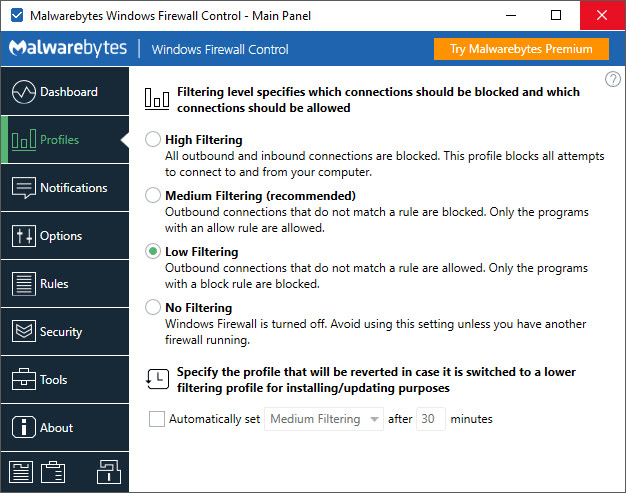
- Atidaryk savo antivirusinė programa ir laikinai jį išjungti.
- Antivirusinę programą taip pat galite išjungti užduočių juosta.
- Dešiniuoju pelės mygtuku spustelėkite antivirusinės piktogramą ir pasirinkite Laikinai išjunkite apsaugą.
- Kai išjungsite, pabandykite paleisti „HyperTerminal“.
- Jei problema išspręsta, atidarykite antivirusinę programą ir būtinai pridėkite programą prie baltojo sąrašo.
Jei naudojate Įmonės „Windows“ versija, gali tekti susisiekti su IT administratoriumi, kad jis išjungtų antivirusinę programą arba pridėtų išimtį.
Norite įdiegti „Windows“ terminalą „Windows 10“? Patikrinkite Šis straipsnis išsamiems veiksmams
2. „HyperTerminal“ nerodo teksto

- Atidarykite „HyperTerminal“.
- Spustelėkite Failas ir pasirinkite Savybės.
- Atidaryk Nustatymai skirtuką.
- Spustelėkite ASCII sąranka.
- Pasirinkite Echo įvestas simbolis vietoje parinktį ir spustelėkite Gerai du kartus.
3. „HyperTerminal“ nerodo „com port“
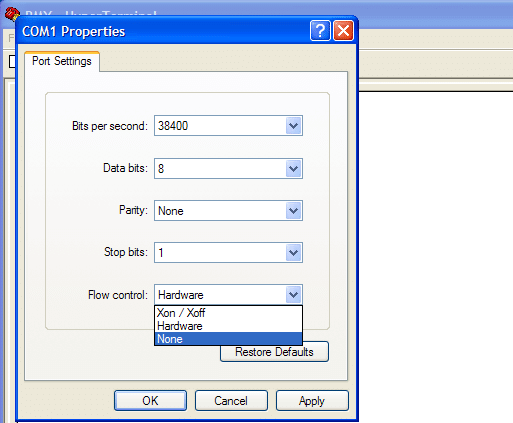
- parsisiųsti šį registro failą į savo kompiuterį.
- Dukart spustelėkite registro failą. Tai sėkmingai modifikuos registro failus, kad pridėtų šiuos įrašus:
- TSAdvertise = dword: 00000001
- „AllowTSConnections“ = dword: 00000001
- TSAdvertise = dword: 00000001
- Paleiskite „HyperTerminal“ ir patikrinkite, ar vėl matomas „Com“ prievadas.
- Jei problema išlieka, atidarykite Registro redaktorius įsitikinkite, kad teisingos reikšmės yra įtrauktos į registrą.
- Paspauskite „Windows“ raktas + R.
- Tipas regedit ir spustelėkite GERAI.
- Registro rengyklėje eikite į šį kelią:
- Kompiuteris \ HKEY_LOCAL_MACHINE \ SYSTEM \ CurrentControlSet \ Control \ Terminal Server
- Įsitikinkite, kad egzistuoja šios vertės:
- TSAdvertise = dword: 00000001
- „AllowTSConnections“ = dword: 00000001
- TSAdvertise = dword: 00000001
- Jei reikšmės yra, uždarykite registro rengyklę ir bandykite dar kartą.
Jei negalite redaguoti „Windows 10“ registro, perskaitykite taipatogus vadovas ir rasti greičiausius problemos sprendimus.
Negalite pasiekti registro rengyklės? Viskas nėra taip baisu, kaip atrodo. Peržiūrėkite šį vadovą ir greitai išspręskite problemą.
4. „HyperTerminal“ komandų nesiunčia
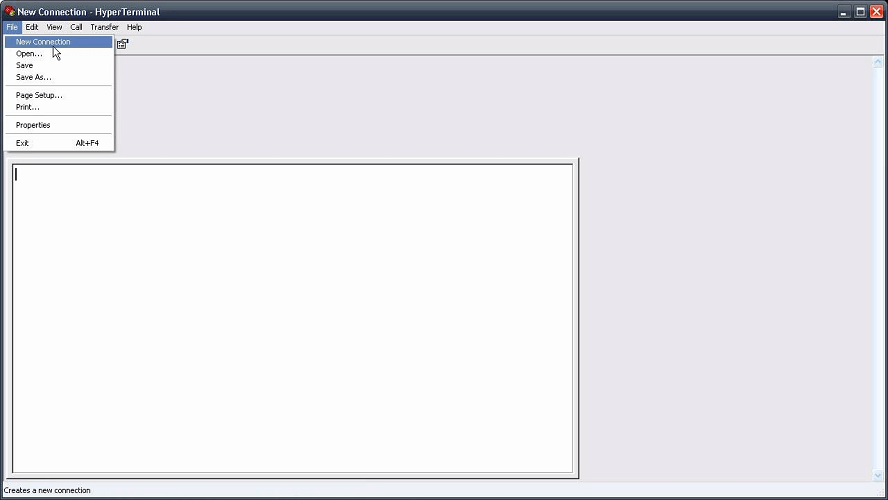
- Sukurkite naują tekstinį failą bet kurioje darbalaukio vietoje.
- Atidarykite naujai sukurtą tekstinį failą ir parašykite pasirinktą ASCII komandą ir ją išsaugokite.
- Tada atidarykite „HyperTerminal“.
- Pavadinkite „HyperTerminal“ seansą ir nustatykite:
- BAUD norma 9600
- Paritetas ODD
- 8 duomenų bitai
- 1 stop-bit
- Nėra srauto valdymo (kai pasirodys COM prievado sąranka).
- Toliau eikite į Failas> Ypatybės ASCII sąranka.
- ASCII sąrankoje patikrinkite Echo tipo veikėjai vietoje variantą.
- Grįžkite į pagrindinį „HyperTerminal“ langą.
- „HyperTerminal“ lange eikite į Perkėlimas ir pasirinkite Siųsti teksto failą.
- Pasirinkite tekstinį failą, kurį išsaugojote darbalaukyje.
- Komandą ir atsakymą turėtumėte pamatyti interaktyvioje „HyperTerminal“ dalyje.
5. „HyperTerminal“ negauna duomenų
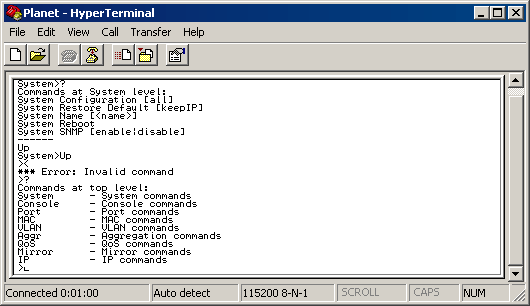
- Įsitikinkite, kad srauto valdymą „HyperTerminal“ sukonfigūravote teisingai.
- Jei problema išlieka, paleiskite įrankį derinimo režimu ir patikrinkite, ar spausdinimo funkcijos veikia tinkamai.
6. „HyperTerminal“ nepriima klaviatūros įvesties
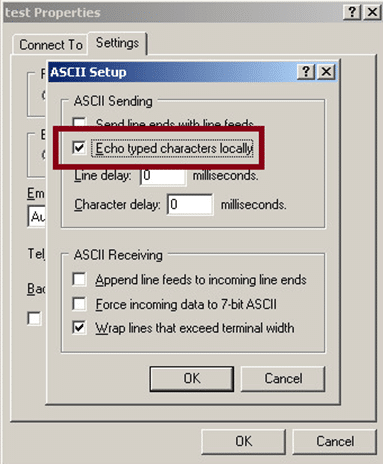
- Pagal numatytuosius nustatymus „HyperTerminal“ išjungė funkciją „Echo Tiped Characters Locally“.
- Jei „HyperTerminal“ neveda klaviatūros, patikrinkite, ar funkcija išjungta.
- Spustelėkite Failas ir pasirinkite Savybės.
- Atidaryk Nustatymai skirtuką.
- Spustelėkite ASCII sąranka.
- Patikrinti Echo įvestas simbolis vietoje parinktį ir spustelėkite GERAI.
Šiame straipsnyje aptarėme keletą dažniausiai pasitaikančių „HyperTerminal“ problemų ir trikčių šalinimo patarimus, kaip išspręsti šias problemas. Atidžiai atlikę kiekvieną iš aukščiau paminėtų veiksmų tikrai galėsite išspręsti problemą.
Jei turite kitų problemų, susijusių su „HyperTerminal“, kurios nėra čia išvardytos, praneškite mums apie komentarus ir mes būtinai ją įtrauksime.


